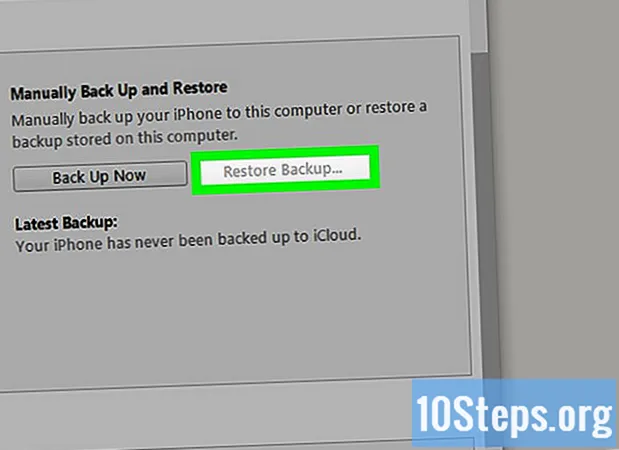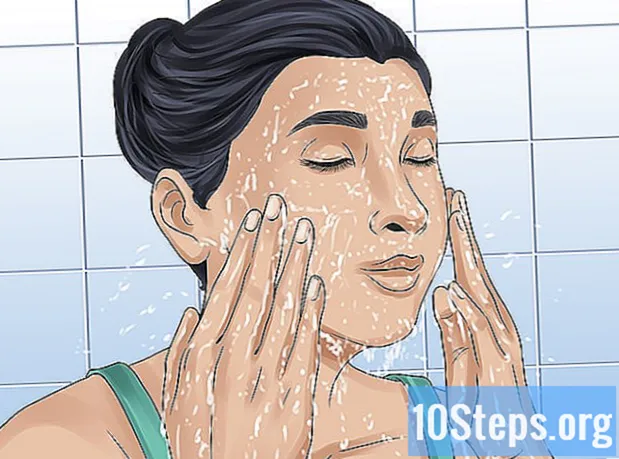Conţinut
Alte secțiuniDispozitivul Chromecast Google vă permite să transmiteți în flux de pe computer sau telefon la un televizor HD. Costul redus și funcționarea ușoară fac ca tăierea cablului de cablu să fie mai ieftină ca niciodată. Acest wikiHow vă învață cum să configurați un Chromecast și cum să transmiteți videoclipuri pe acesta de pe smartphone, tabletă sau computer.
Pași
Partea 1 din 5: Conectarea Chromecastului la televizor
Desfaceți caseta Chromecast. Ar trebui să găsiți un cablu USB și un cablu de încărcare împreună cu dispozitivul de dimensiune a unității de memorie.
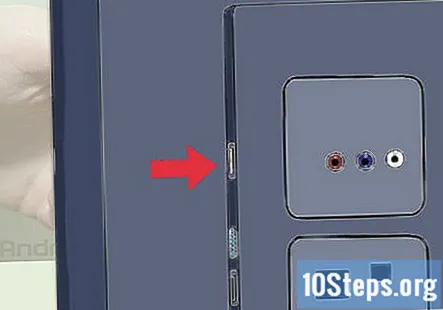
Identificați portul HDMI din partea din spate sau laterală a televizorului dvs. HD. De asemenea, ar trebui să aflați dacă televizorul dvs. are sau nu un port USB pentru încărcarea dispozitivului. Dacă nu, va avea nevoie de o priză sau de o priză electrică în apropiere.
Introduceți portul USB în partea din spate a Chromecastului. Dacă utilizați portul USB pentru a încărca dispozitivul, conectați cablul USB la dispozitiv. Dacă nu, conectați încărcătorul dispozitivului în el.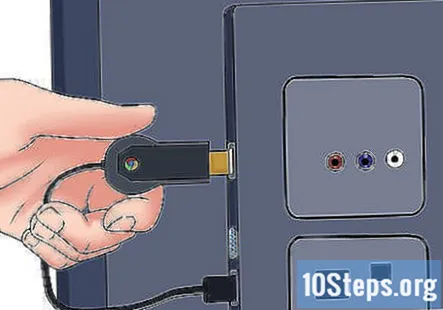
Introduceți celălalt capăt al Chromecastului în portul HDMI. Chromecastul se conectează direct la un port HDMI al televizorului și rămâne ascuns în spatele televizorului sau oprit în lateral.
Conectați dispozitivul. După conectare, conectați adaptorul de ca la o priză electrică pentru a porni dispozitivul.
Porniți televizorul. Apăsați butonul „intrare”. Găsiți intrarea HDMI care corespunde dispozitivului dvs. Acesta poate fi un port HDMI numerotat, cum ar fi HDMI, HDMI2 sau HDMI3.
Finalizați configurarea pe laptop sau smartphone. Accesați google.com/chromecast/setup pentru a vă crea contul. Rețineți numele configurării dvs. Chromecast.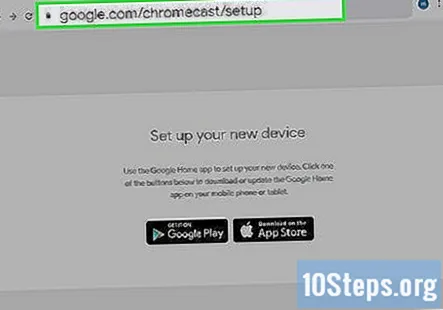
Partea 2 din 5: Configurarea Chromecastului pe un smartphone sau tabletă
Descărcați aplicația Google Home. Aplicația Google Home este disponibilă gratuit din Google Play Store pe dispozitivele Android sau din App Store pe iPhone sau iPad. Urmați pașii următori pentru a descărca Magazinul Google Play.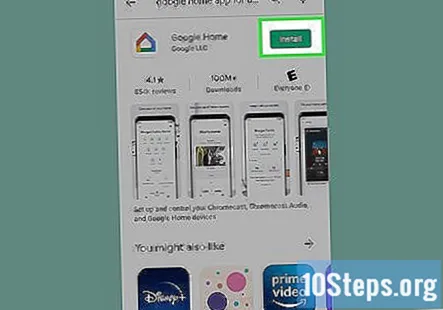
- Deschide Magazin Google Play sau Magazin de aplicații.
- Atingeți fila Căutare (numai pentru iPhone și iPad).
- Introduce "Google Home"în bara de căutare.
- Atingeți „Google Home” în rezultatele căutării.
- Atingeți OBȚINE sau Instalare lângă aplicația Google Home.
Deschideți aplicația Google Home. Are o pictogramă albă care seamănă cu o casă albastră, galbenă, roșie și verde. Atingeți pictograma de pe ecranul de pornire sau din meniul de aplicații pentru a deschide aplicația Google Home.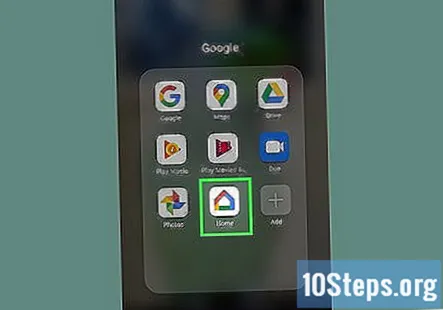
- Dacă nu sunteți conectat automat la contul dvs. Google, conectați-vă cu numele de utilizator și parola asociate contului dvs. Google.
Atingeți +. Se află în colțul din stânga sus al aplicației Google Home. Aceasta afișează un meniu.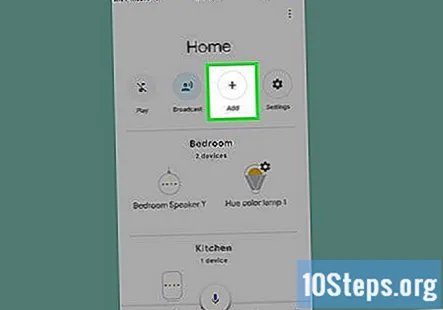
Atingeți Configurați dispozitivul. Se află în partea de sus a meniului care apare când atingeți pictograma „+”.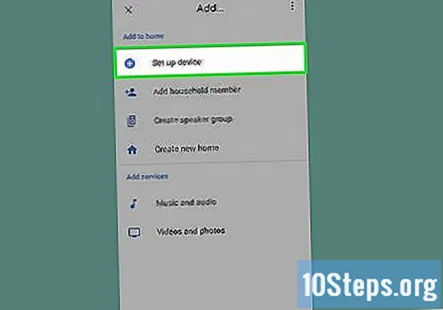
Atingeți Configurați un dispozitiv nou în casa dvs.. Este prima opțiune de sub „Dispozitiv nou” din meniul „Configurare”.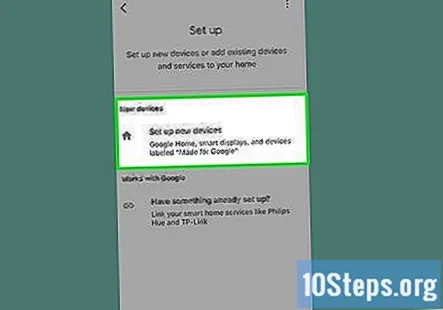
Selectați o casă pentru dispozitivul dvs. și atingeți Următor →. Aplicația Google Home va începe scanarea rețelei Wi-Fi pentru a găsi dispozitive noi.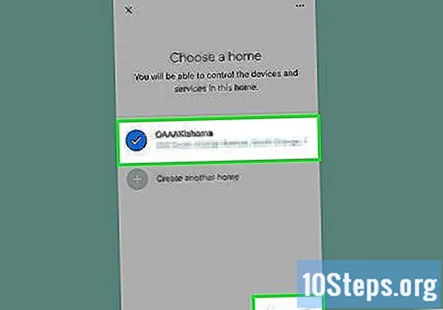
- Dacă nu aveți o configurare Home, atingeți Adăugați o altă casă și urmați instrucțiunile pentru a configura o rețea Google Home.
Verificați codul. Ar trebui să vedeți un cod din 4 cifre atât pe smartphone sau tabletă, cât și pe televizor. Verificați dacă vedeți același cod pe ambele dispozitive.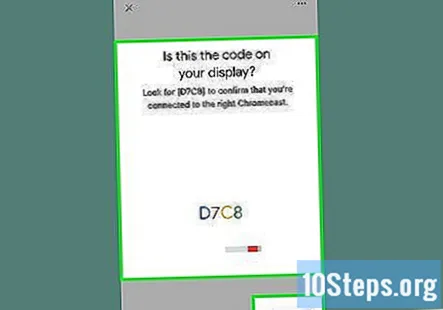
Selectați o cameră și atingeți Următor →. Dacă aveți mai multe camere configurate pentru rețeaua dvs. de domiciliu, puteți selecta în ce cameră se află dispozitivul Chromecast.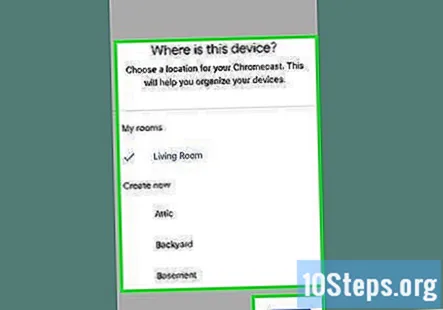
Selectați rețeaua Wi-Fi. Atingeți rețeaua Wi-Fi la care doriți să vă conectați Google Chromecast.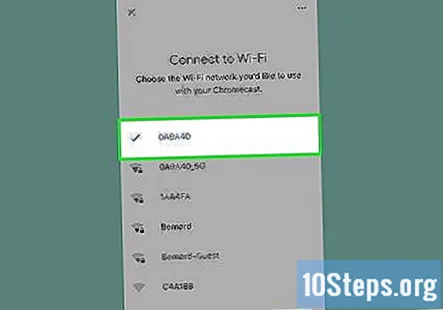
Introduceți parola Wi-Fi. După ce selectați o rețea Wi-Fi, introduceți parola pentru a vă conecta Chromecastul la rețeaua Wi-Fi. Când Chromecastul dvs. este configurat, pe telefonul sau tableta dvs. va apărea „Tot gata”.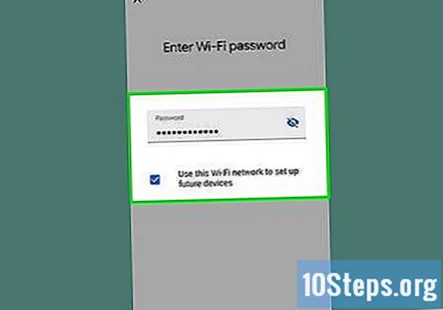
Partea 3 din 5: Utilizarea Chromecastului cu un dispozitiv
Asigurați-vă că telefonul se află pe aceeași rețea Wi-Fi ca și Chromecastul dvs.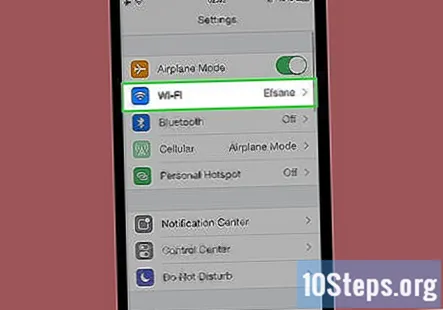
Descărcați aplicațiile acceptate pe dispozitivul dvs. Cele mai populare aplicații, inclusiv Netflix, YouTube, Spotify, Hulu, Amazon Prime Video și multe altele, acceptă Chromecast. O listă de aplicații este disponibilă la https://www.google.com/intl/en/chrome/devices/chromecast/apps.html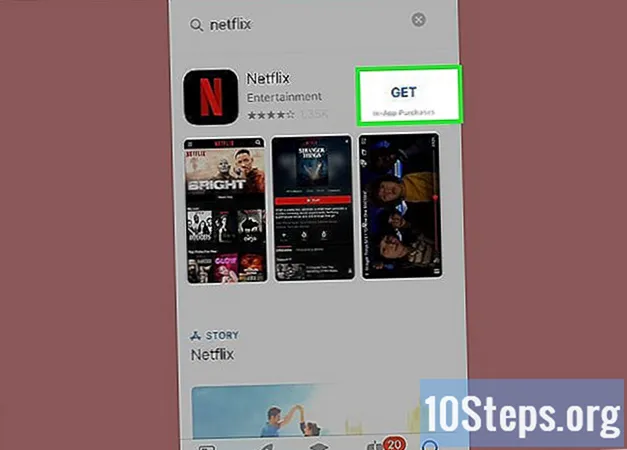
Deschideți o aplicație acceptată. Atingeți pictograma aplicației de pe smartphone sau tabletă pentru a deschide aplicația de pe smartphone sau tabletă.
Selectați ceva pe care doriți să îl transmiteți în flux. Poate fi un film sau un videoclip sau orice vrei să arunci la televizor.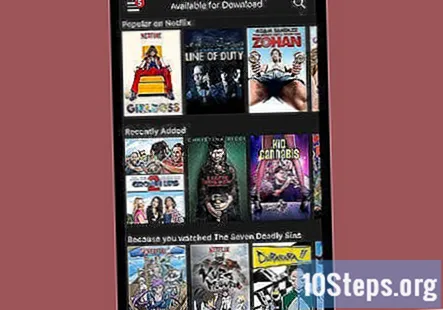
Atingeți butonul de difuzare. Se va face alb după ce transmiteți în flux de pe dispozitivul dvs. la televizor.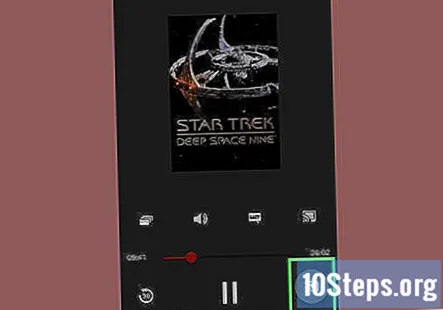
Atingeți dispozitivul Chromecast de pe telefonul smartphone. Aceasta va transmite conținutul pe care îl transmiteți pe telefon sau tabletă pe televizor.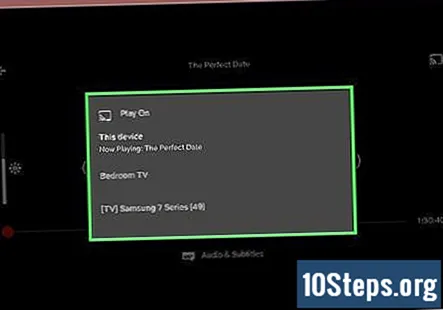
Partea 4 din 5: Transmiterea videoclipului pe Chromecast cu un laptop
Descărcați browserul Google Chrome. Deschideți întotdeauna conținutul pe care doriți să îl transmiteți într-un browser Chrome. Numele Chromecast indică faptul că funcționează împreună cu Google Chrome.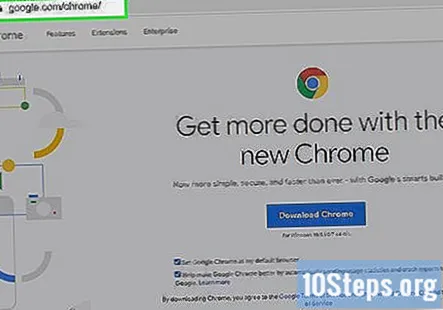
- Puteți descărca Google Chrome de la https://www.google.com/chrome/.
Deschideți Google Chrome. Are o pictogramă care seamănă cu o roată roșie, verde, galbenă și albastră. Faceți clic pe pictograma de pe computer pentru a lansa Google Chrome.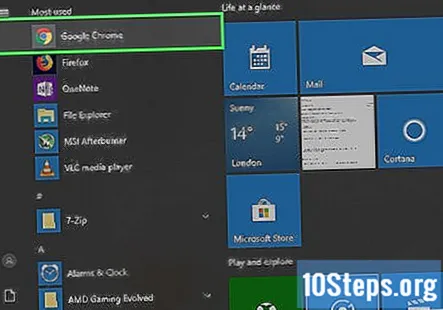
Accesați un site de streaming video. Multe site-uri populare de streaming video sunt optimizate pentru Google Chrome. Acestea includ Netflix, YouTube, Hulu Plus, HBO Go, Watch ESPN, Showtime Anywhere și Google Play. Conectați-vă la contul dvs.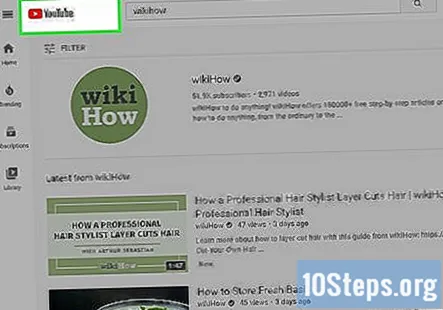
Alegeți conținutul pe care doriți să îl transmiteți în flux. Începeți să redați orice conținut pe care doriți să îl transmiteți în flux pe computer.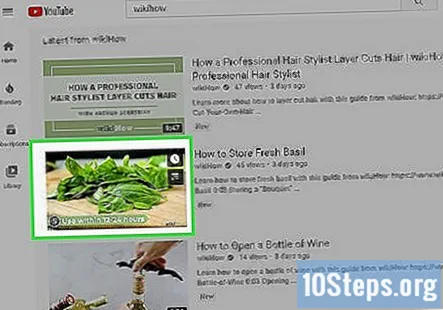
Faceți clic pe butonul de difuzare din browser. Este pictograma care seamănă cu un televizor cu unde care ies din el. Aceasta afișează o listă de dispozitive pe care le puteți arunca.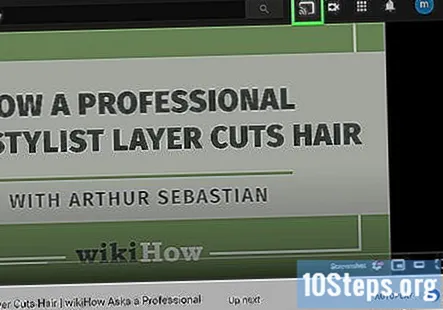
Faceți clic pe dispozitivul dvs. Chromecast. Chromecastul va primi semnalul și va începe redarea în flux.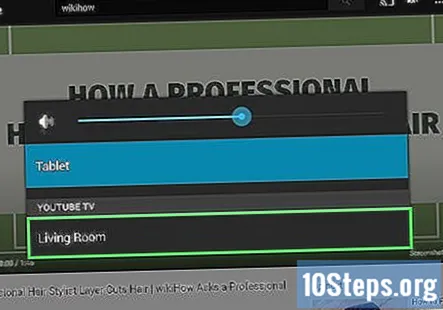
Partea 5 din 5: Proiectarea unui site web pe Chromecast cu un laptop
Descărcați browserul Google Chrome. Deschideți întotdeauna conținutul pe care doriți să îl transmiteți într-un browser Chrome. Numele Chromecast indică faptul că funcționează împreună cu Google Chrome.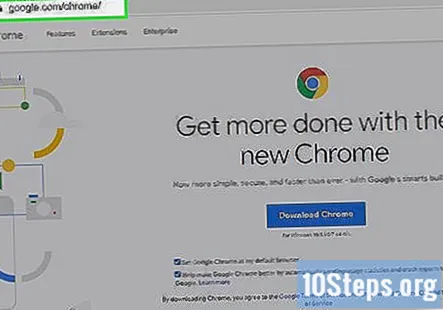
- Puteți descărca Google Chrome de la https://www.google.com/chrome/.
Deschideți Google Chrome. Puteți utiliza Google Chrome pentru a proiecta orice site web pe dispozitivul dvs. Chromecast.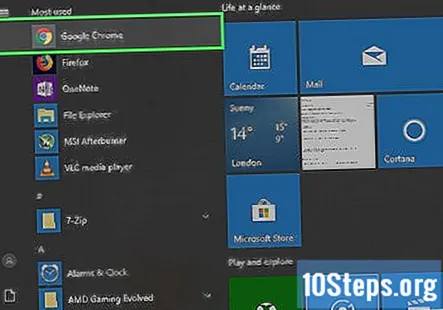
- Asigurați-vă că laptopul sau computerul dvs. sunt conectate la aceeași rețea Wi-Fi la care este conectat Chromecastul.
Accesați un site web pe care doriți să îl proiectați. Puteți proiecta orice site web pe un Chromecast utilizând browserul Google Chrome. Introduceți adresa web în bara de adrese din partea de sus.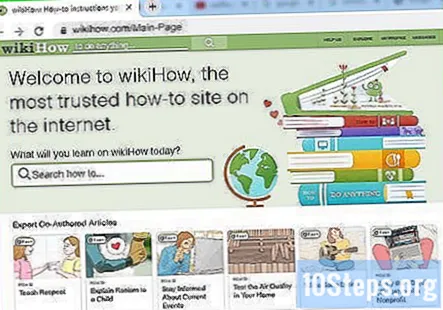
Clic ⋮ pentru a deschide meniul. Este pictograma cu trei puncte verticale în colțul din dreapta sus al Google Chrome.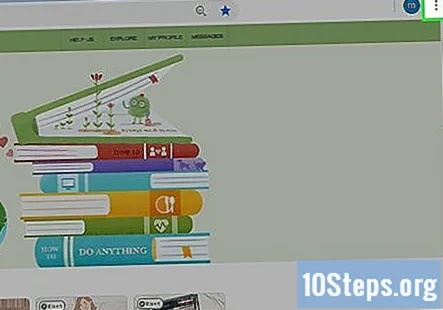
Clic Distribuie .... Se află în meniul care apare când faceți clic pe pictograma cu trei puncte din colțul din dreapta sus. Aceasta afișează o listă de dispozitive pe care le puteți arunca.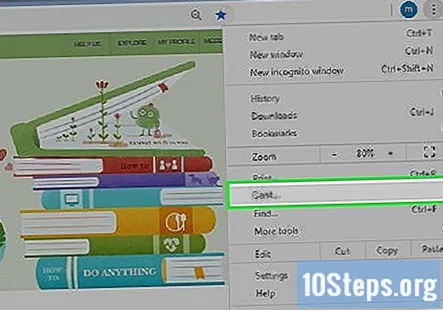
Faceți clic pe dispozitivul dvs. Chromecast. Aceasta aruncă o imagine statică a filei dvs. curente pe dispozitivul dvs. Chromecast.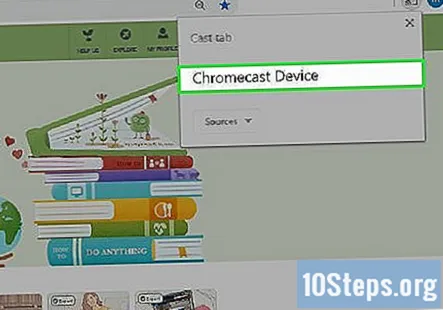
Întrebări și răspunsuri comunitare
Nu pot distribui BBC iPlayer sau ITV player, deși le primesc pe amândouă perfect clar. De ce asta?
Cum este conexiunea dvs. la internet? Dacă vizionați videoclipuri HD (720p, 1080p, 4K), atunci veți dori o viteză de cel puțin 20mb / s (megabytes pe secundă).
Ce fac dacă telefonul meu nu recunoaște un dispozitiv Chromecast? Răspuns
În fiecare zi, la wikiHow, lucrăm din greu pentru a vă oferi acces la instrucțiuni și informații care vă vor ajuta să trăiți o viață mai bună, indiferent dacă vă menține mai sigur, mai sănătos sau vă îmbunătățiți bunăstarea. Pe fondul actualelor crize economice și de sănătate publică, când lumea se schimbă dramatic și toți învățăm și ne adaptăm la schimbările din viața de zi cu zi, oamenii au nevoie de wikiHow mai mult ca niciodată. Asistența dvs. ajută wikiHow să creeze articole și videoclipuri ilustrate mai aprofundate și să împărtășească marca noastră de încredere de conținut instructiv cu milioane de oameni din întreaga lume. Vă rugăm să luați în considerare astăzi o contribuție la wikiHow.